В современном мире использование интернета является неотъемлемой частью нашей повседневной жизни. Мы постоянно совершаем поисковые запросы, посещаем различные веб-сайты и взаимодействуем с различными онлайн-сервисами. Все эти действия оставляют следы в истории и данных нашего браузера.
Safari, стандартный браузер на устройствах Apple, предоставляет нам возможность хранить историю, сохраненные пароли, файлы cookie и многое другое. Однако, в определенных ситуациях может возникнуть необходимость в очистке этих данных. Например, если вы хотите обеспечить повышенную конфиденциальность при использовании общего компьютера или хотите улучшить производительность Safari, регулярная очистка истории и данных может быть весьма полезной.
Очистка истории и данных Safari - простая и эффективная процедура. Встроенные инструменты браузера позволяют вам выбрать, какие данные вы хотите удалить, включая историю посещений, кэш, файлы cookie и многое другое. Вы также можете выбрать период времени, за который вы хотите удалить данные, что позволяет очищать только самую необходимую информацию. Все, что вам нужно сделать, это следовать нескольким простым шагам, и ваша история и данные Safari будут полностью очищены.
Как очистить историю и данные Safari
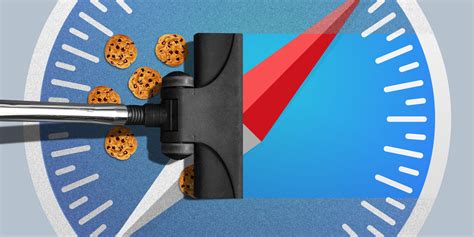
Современные браузеры оснащены различными функциями для хранения истории просмотра, куки и других данных, которые могут повысить удобство использования, но иногда могут оказаться нежелательными. Если вы используете Safari в качестве основного браузера и хотите очистить свою историю и данные, следуйте простым инструкциям, приведенным ниже.
| Шаг 1: | Откройте Safari на своем устройстве. |
| Шаг 2: | Нажмите на меню Safari в левом верхнем углу. |
| Шаг 3: | Выберите пункт "Очистить историю". |
| Шаг 4: | Выберите период, за который вы хотите очистить историю. Вы можете выбрать "Весь период", "Последний час", "Последние сутки" и т. д. |
| Шаг 5: | Выберите необходимые параметры очистки данных, которые вы хотите удалить. Вы можете выбрать "Историю", "Все данные веб-сайтов", "Куки и данные веб-сайтов" и другие. |
| Шаг 6: | Нажмите на кнопку "Очистить историю". |
После выполнения этих шагов, Safari очистит выбранные вами данные и историю просмотра. Пожалуйста, обратите внимание, что после очистки эти данные будут невозможно восстановить, поэтому будьте внимательны при выборе параметров очистки.
Теперь вы знаете, как очистить историю и данные Safari, и можете регулярно проводить очистку для поддержания своего браузера в хорошем состоянии и защиты вашей конфиденциальности.
Почему важно очищать историю и данные Safari?
Однако со временем накапливается большое количество данных, которые могут замедлить работу браузера и занимать большое количество места на устройстве. Кроме того, сохраненные данные могут представлять риск для вашей конфиденциальности и безопасности. Например, сохраненные пароли и данные автозаполнения могут быть украдены злоумышленниками.
Очистка истории и данных Safari регулярно помогает поддерживать оптимальную производительность браузера, освобождает место на устройстве и защищает вашу конфиденциальность.
Как очистить историю браузера Safari
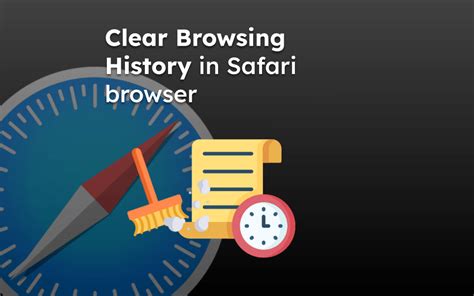
Браузер Safari предлагает простой и эффективный способ очистить историю, данные и файлы, которые хранятся в вашем браузере. Это может быть полезно в случае, если вы хотите убрать следы своей активности, освободить место на устройстве или проблемы с работой браузера. В этой статье мы расскажем вам, как это сделать.
Шаг 1: Открыть настройки Safari
Для начала очистки истории браузера Safari вам нужно открыть его настройки. Для этого щелкните на пункте меню "Сафари" в верхнем меню и выберите "Настройки".
Шаг 2: Выбрать вкладку "Конфиденциальность"
После открытия настроек браузера Safari выберите вкладку "Конфиденциальность". Здесь вы найдете настройки и инструменты, связанные с безопасностью и приватностью вашего браузера.
Шаг 3: Очистить историю и данные
Во вкладке "Конфиденциальность" найдите раздел "Удалить данные сайтов". Щелкните на кнопке "Удалить все" рядом с этим разделом.
В открывшемся диалоговом окне подтвердите ваш выбор, нажав на кнопку "Удалить". Подождите некоторое время, пока процесс очистки завершится.
После завершения процесса очистки истории и данных браузера Safari, вы можете закрыть настройки и продолжать пользоваться браузером.
Теперь вы знаете, как очистить историю и данные в браузере Safari. Этот простой и эффективный метод позволит вам убрать следы активности, освободить место на устройстве и решить проблемы с работой браузера. Удачного использования!
Как очистить кэш и данные Safari на Mac-компьютере
Многие пользователи Safari замечают, что со временем браузер начинает работать медленнее. Это может быть связано с накоплением кэша и данных, которые Safari хранит на вашем Mac-компьютере. Очистка кэша и данных может помочь улучшить производительность браузера и решить некоторые проблемы.
Eсли вы хотите очистить кэш и данные Safari на своем Mac-компьютере, вот несколько простых шагов:
- Запустите браузер Safari на вашем Mac-компьютере.
- Нажмите на вкладку "Сафари" в верхнем левом углу экрана и выберите "Настройки".
- Перейдите на вкладку "Конфиденциальность".
- Нажмите на кнопку "Управление данными сайтов".
- Появится список всех сайтов, для которых Safari хранит данные.
- Если вы хотите удалить данные для конкретного сайта, найдите его в списке и нажмите на него. Затем нажмите "Удалить" и "Готово".
- Если вы хотите удалить все данные, нажмите на кнопку "Удалить все".
- Подтвердите действие, нажав "Удалить все".
После выполнения этих шагов кэш и данные Safari будут полностью очищены, что может помочь улучшить производительность браузера и решить некоторые проблемы. Важно отметить, что при очистке данных Safari также могут быть удалены сохраненные пароли, автозаполнение форм и другие личные данные, связанные с посещенными сайтами. Будьте внимательны и убедитесь, что у вас есть доступ к этим данным, если они необходимы вам в дальнейшем.
Как очистить историю и данные Safari на iPhone и iPad
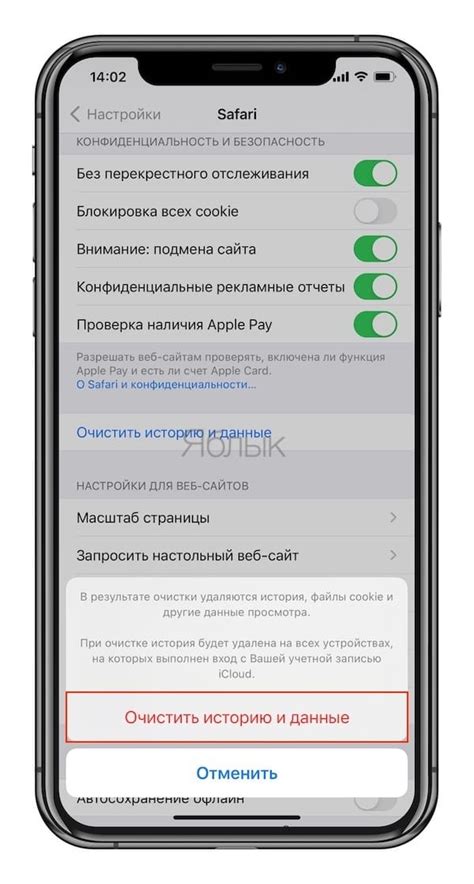
Очищение истории и данных Safari на iPhone или iPad может быть полезным, если вы хотите убрать следы своей активности в браузере или исправить проблемы с его работой. В этой статье мы покажем, как удобно и быстро очистить историю и данные Safari на устройствах Apple.
1. Очистка истории браузера
Первым шагом в очистке Safari является удаление истории браузера. Для этого следуйте инструкциям:
- Откройте приложение "Настройки" на вашем устройстве.
- Прокрутите вниз и найдите в списке приложение "Safari".
- Нажмите на него, чтобы открыть дополнительные настройки.
- Прокрутите вниз и найдите пункт "Очистить историю и данные сайтов".
- Нажмите на него и подтвердите удаление данных.
После выполнения этих действий вся история браузера и данные сайтов будут удалены с вашего iPhone или iPad. Теперь ваша приватность будет защищена, и другие пользователи не смогут видеть, на каких сайтах вы были.
2. Очистка кэша и файлов cookie
Кроме удаления истории браузера, вы можете очистить кэш и файлы cookie в Safari. Это поможет ускорить работу вашего браузера и освободить немного места на устройстве.
- Откройте приложение "Настройки" на вашем iPhone или iPad.
- Прокрутите вниз и найдите в списке приложение "Safari".
- Нажмите на него, чтобы открыть дополнительные настройки.
- Прокрутите вниз и найдите пункт "Очистить данные сайтов".
- Нажмите на него и подтвердите удаление кэша и файлов cookie.
После выполнения этих действий кэш и файлы cookie будут удалены с Safari на вашем устройстве. Рекомендуется выполнить эту операцию периодически для оптимальной работы браузера и устройства.
3. Удаление отдельных сайтов из истории
Если вы не хотите полностью очищать историю браузера, но хотите удалить отдельные сайты из списка, вы можете сделать это вручную. Для этого следуйте инструкциям:
- Откройте приложение "Safari" на вашем iPhone или iPad.
- Нажмите на значок "Закладки" в нижней панели навигации.
- Прокрутите вниз и найдите пункт "История".
- Найдите сайт, который вы хотите удалить, и проведите его влево.
- Нажмите на кнопку "Удалить".
После выполнения этих действий выбранный сайт будет удален из истории браузера, но остальные записи будут сохранены.
Теперь вы знаете, как очистить историю и данные Safari на iPhone и iPad. Пользуйтесь этими инструкциями, чтобы поддерживать браузер и устройство в оптимальном состоянии и обеспечить свою приватность.
Как очистить историю поисковых запросов в Safari
История поисковых запросов в Safari может содержать конфиденциальные данные о ваших поисковых запросах и посещенных вами веб-страницах. Поэтому регулярное удаление этой информации может быть важным шагом для защиты вашей конфиденциальности.
Вот несколько простых шагов для очистки истории поисковых запросов в Safari:
- Откройте Safari на своем устройстве.
- Нажмите на меню "История" в верхнем меню браузера.
- В выпадающем меню выберите пункт "Очистить историю и данные сайтов".
- Появится окно с настройками очистки. Убедитесь, что выбран пункт "Вся история" и нажмите кнопку "Очистить историю".
После выполнения этих шагов история поисковых запросов в Safari будет полностью удалена, а ваши конфиденциальные данные будут защищены. Теперь вы можете быть уверены в том, что ваша приватная информация не останется доступной другим пользователям вашего устройства.




